Windows 10, 11 için Zebra ZD220 Sürücü İndirme ve Güncelleme
Yayınlanan: 2024-01-17Gönderi, Zebra ZD220 sürücüsünü Windows 10, 11 bilgisayarlara indirmek ve yüklemek için farklı yöntemler içerir. Tam bilgi için makalenin tamamını okuyun.
Yazdırma hem profesyonel hem de kişisel yaşamımızın çok önemli bir parçası olduğundan, yazdırma sürecinin sorunsuz ve etkili olmasını sağlamak için uygun sürücüye sahip olmamız gerekir. Öte yandan, yazıcınız için uygun sürücüyü bulmak, özellikle prosedür hakkında bilgi sahibi değilseniz, hem zor hem de zaman alıcı bir görev olabilir.
Güvenilirliği ve ürettiği baskıların mükemmel kalitesi nedeniyle Zebra ZD220 yazıcıya çok fazla talep var. Ancak etiket, fatura veya diğer önemli kağıtları yazdırmanız gerekip gerekmediğine bakılmaksızın, mümkün olan en iyi performansı aldığınızdan emin olmak için uygun sürücüye sahip olmanız çok önemlidir. Bu yazıda, Windows 10/1'de Zebra ZD220 sürücüsünü hızlı bir şekilde indirmenize yardımcı olacak ve yazıcınızdan en iyi şekilde yararlanmanızı sağlayacak üç basit yöntemi açıklayacağız.
Windows 10, 11 için Zebra ZD220 Yazıcı Sürücüsü Nasıl İndirilir, Kurulur ve Güncellenir
Aşağıda, Windows 10/11'de Zebra ZD220 yazıcı sürücüsü indirme işlemini zahmetsizce gerçekleştirmek için kullanabileceğiniz denenmiş ve test edilmiş yöntemler listelenmiştir.
Yöntem 1: Zebra ZD220 Sürücüsünü Resmi Siteden Manuel Olarak İndirin
Zebra Technologies, ürünleri için tam sürücü desteği sağlar. Böylece üreticinin resmi web sitesine gidebilir ve doğru sürücü dosyasını kendi başınıza arayabilirsiniz. Windows 10, 11'de Zebra ZD220 sürücü indirme işlemini manuel olarak gerçekleştirmek için aşağıdaki adımları izleyin.
- Zebra Technologies'in resmi web sitesini ziyaret edin.
- Destek ve İndir seçeneklerinin üzerine gelin ve tıklayın. Devam etmek için açılır menüden Yazıcı Desteği'ni seçin.
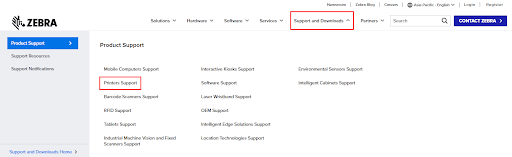
- Arama kutusuna Zebra yazıcınızın model adını ( ZD220) yazın ve klavyenizden Enter tuşuna basın.
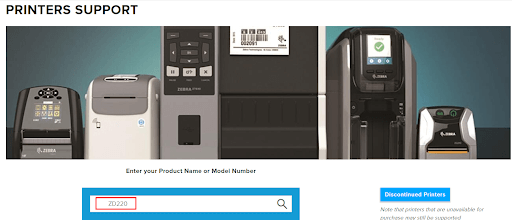
- Arama sonuçlarından uygun sürücü dosyasını seçin.
- Sonraki sayfada SÜRÜCÜLER seçeneklerini genişletin ve doğru sürücü dosyasını indirin.
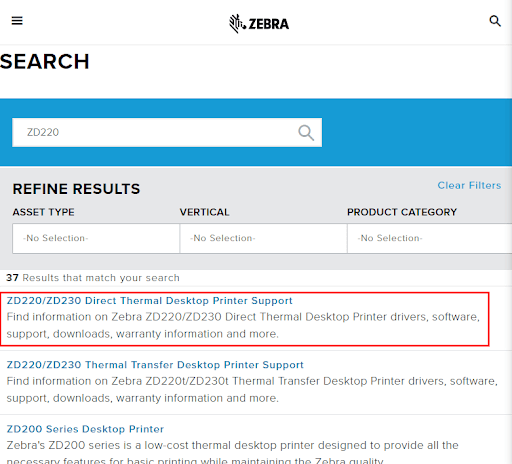
- İndirme işleminin bitmesini bekleyin. İşiniz bittiğinde, indirilen dosyayı çalıştırın ve Zebra ZD220 yazıcınızın sürücülerini başarıyla yüklemek için ekrandaki talimatları izleyin.
- Son olarak, yeni sürücüleri kaydetmek için bilgisayarınızı yeniden başlatın.
Ayrıca Okuyun: Windows 11, 10, 8, 7'de Ücretsiz Yazıcı Sürücüsü İndirmeleri
Yöntem 2: Zebra ZD220 Yazıcı Sürücüsünü Aygıt Yöneticisinde Güncelleyin
Aygıt Yöneticisi, aygıtınız için uygun sürücü güncellemelerini bulmak ve yüklemek için kullanabileceğiniz Windows yerleşik bir yardımcı program aracıdır. En yeni Zebra ZD220 sürücüsünün Aygıt Yöneticisi aracılığıyla nasıl kurulacağı aşağıda açıklanmaktadır:
- Klavyenizde Win + X tuşlarına birlikte basın ve mevcut tüm seçeneklerden Aygıt Yöneticisi'ni seçin.
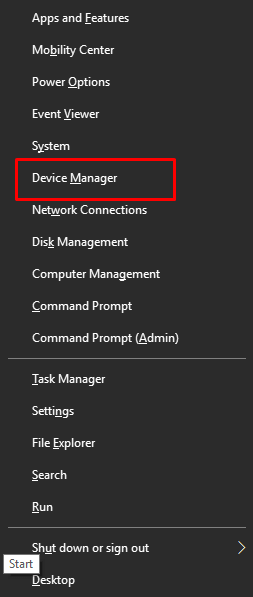
- Kategorisini genişletmek için Aygıt Yöneticisi'nde Yazıcı veya Yazdırma Kuyrukları'nı bulun ve çift tıklayın.
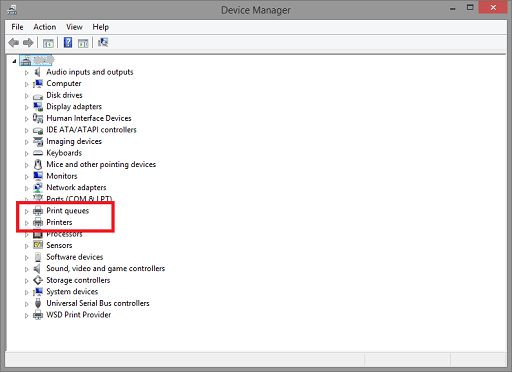
- Şimdi Zebra ZD220 yazıcınıza sağ tıklayın ve devam etmek için Sürücü Yazılımını Güncelle seçeneğini seçin.
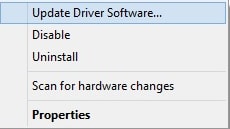
- Ardından, sonraki istemden Güncellenmiş Sürücü Yazılımını Otomatik Olarak Ara'yı seçin.
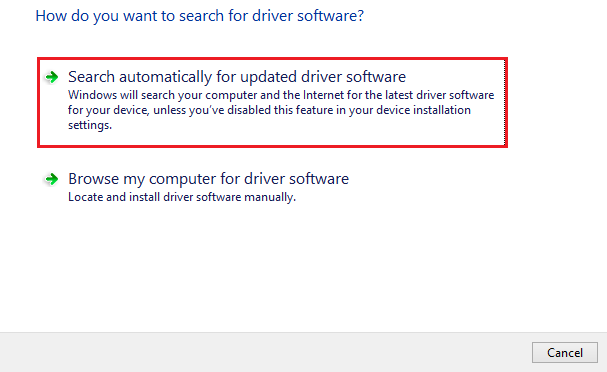
- Aygıt Yöneticisinin mevcut sürücüleri bulmasını ve yüklemesini bekleyin. İşiniz bittiğinde, bu sürücüleri uygulamak için bilgisayarınızı yeniden başlatmanız yeterlidir.
Ayrıca Okuyun: Windows 10, 8, 7 için En Son Canon Yazıcı Sürücülerini Yükleyin ve Güncelleyin

Yöntem 3: Zebra ZD220 Sürücüsünü Otomatik Olarak Yüklemek için Win Riser Sürücü Güncelleyicisini Kullanın (Önerilir)
Sürücü indirmelerini gerçekleştirmek için yukarıda belirtilen yöntemleri biraz karmaşık bulursanız, görevi otomatik olarak tamamlamak için Win Riser Driver Updater'ı kullanabilirsiniz. Win Riser, yalnızca orijinal ve WHQL tarafından test edilmiş sürücü güncellemeleri sağlayan, dünya çapında tanınan bir sürücü güncelleme aracıdır.
Win Riser, sisteminizi otomatik olarak algılar ve cihazınızı eski veya hatalı sürücülere karşı tarayarak size gerekli sürücüleri sağlar. Sürücü güncelleme programı, tüm bilgisayar sürücülerini güncel tutmanın etkili ve basit bir yolunu sağlar; bu, sisteminize bağlı donanım aygıtlarının hem optimum hem de sorunsuz çalışması için çok önemlidir. Sürücü taramalarını tercihinize göre planlamanıza olanak tanıyan yerleşik bir tarama zamanlayıcıyla birlikte gelir.
Üstelik yedekleme ve geri yükleme aracı, sürücülerin eski sürümlerinin yedeğini oluşturmanıza yardımcı olarak, gerektiğinde bunları geri yüklemenize olanak tanır. Sürücü güncelleyicinin hem ücretsiz hem de profesyonel sürümleri mevcuttur. Ücretsiz sürümle kolayca sürücü yükleyebilirsiniz ancak aynı anda tek sürücü yüklemenize olanak tanır ve aynı zamanda sınırlı özelliklere erişim sağlar. Win Riser'ın özelliklerine ve işlevlerine tam erişim sağlamak için pro sürüme yükseltme yapmalısınız. Buna ek olarak pro sürümde 7/24 canlı teknik destek ve tek tıklamayla sürücü güncellemeleri sunulmaktadır.
Şimdi, sürücüleri Win Riser Driver Updater ile otomatik olarak nasıl güncelleyeceğiniz aşağıda açıklanmaktadır:
- Win Riser Sürücü Güncelleyicisini indirin ve yükleyin.
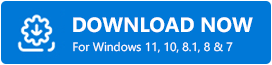
- Kurulduktan sonra bilgisayarınızda Win Riser'ı çalıştırın ve cihazınızı eski ve sorunlu sürücülere karşı taramasına izin verin.
- Taramadan sonra tarama sonuçlarını kontrol edin ve Sorunları Şimdi Düzelt düğmesine tıklayın.
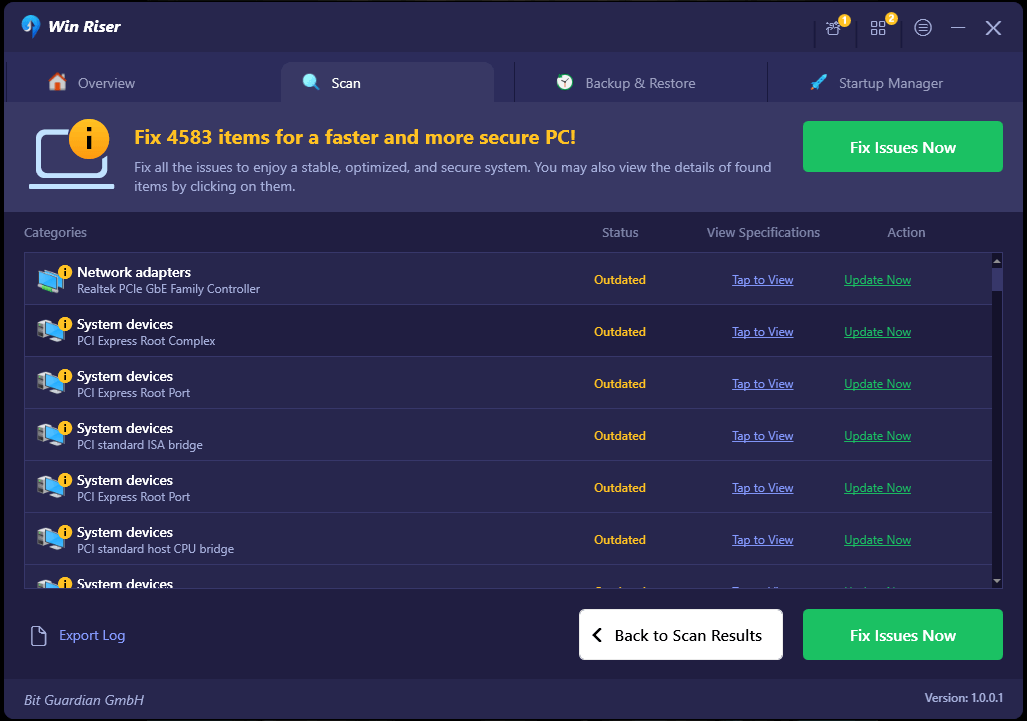
Bu, Zebra ZD220 sürücüsü de dahil olmak üzere mevcut tüm sürücüleri tek seferde yükleyecektir. Sürücüler yüklendikten sonra yeni sürücüleri uygulamak için cihazınızı yeniden başlatın.
Ayrıca Okuyun: Brother Yazıcı Sürücüleri Nasıl İndirilir ve Kurulur
Windows 10/11'de Zebra ZD220 Sürücüsü Nasıl İndirilir, Kurulur ve Güncellenir: Açıklandı
Aşağıdaki yöntemlerden birini kullanarak Zebra ZD220 yazıcınız için mevcut sürücü güncellemelerini zahmetsizce bulabilir ve yükleyebilirsiniz. Zebra ZD220 yazıcı sürücünüzü güncel tutarak gelişmiş işlevler, optimum performans ve daha iyi bir kullanıcı deneyimi sağlayabilirsiniz.
İşte bu kadar! Bu sürücü indirme kılavuzunu faydalı bulduğunuzu umuyoruz. Herhangi bir sorunuz, şüpheniz veya daha iyi önerileriniz varsa, lütfen bunları aşağıdaki yorumlar bölümünde paylaşmaktan çekinmeyin.
Ayrıca daha fazla eğitim, sürücü indirme kılavuzu, nasıl yapılır vb. okumak için Bültenimize abone olun. Ayrıca bizi Sosyal Medyadan da takip edebilirsiniz.
